Jak si přizpůsobit dotykový panel
Ikony a tlačítka na ovládacím panelu na domovské stránce a hlavní stránce každé funkce můžete přizpůsobit tak, aby vyhovovaly vašim potřebám.
Vložení domovské ikony na domovskou obrazovku
Připomínka
Můžete uložit až 16 ikon.
-
Na dotykovém panelu stiskněte tlačítko [Nastavení zařízení].
-
Několikrát stiskněte
 nebo
nebo  a stiskněte tlačítko [Admin Setup (Nastavení správce)].
a stiskněte tlačítko [Admin Setup (Nastavení správce)]. -
Zadejte jméno správce a heslo a stiskněte tlačítko [OK (OK)].
Výchozí jméno a heslo správce jsou "admin" a "aaaaaa", v tomto pořadí.
-
Stiskněte tlačítko [Konfigurovat domovskou obrazovku].
-
Stiskněte tlačítko, jehož nastavení chcete změnit.
Zobrazí se obrazovka nastavení rychlých tlačítek.
-
V závislosti na změnách, které chcete provést, obsluhujte dotykový panel.
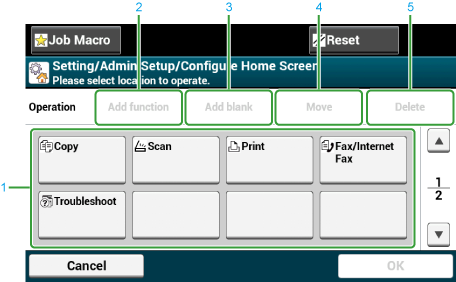
Položka
Popis
1
Náhled rozložení
Zde se zobrazuje umístění rychlých tlačítek.
2
Přidat funkci
Pomocí tohoto tlačítka můžete vložit funkci na místo v náhledu označené šipkou (
 ).
).3
Přidat prázdný
Zde můžete vložit prázdné tlačítko na místo označené šipkou (
 ).
).4
Přesunout
Přesune vybrané tlačítko na zadané místo.
5
Odstranit
Odstraní funkci uloženou pod zvoleným tlačítkem.
-
Stiskněte tlačítko [OK].
Funkce, které lze přiřadit domovské ikoně na domovské obrazovce
Můžete uložit tyto funkce:
-
Kopírování*
-
Fax/Internetový fax*
-
Fax
-
Internetový fax
-
Skenování*
-
Sken na Email
-
Skenování do sdílené složky
-
Sken do paměti USB
-
Skenování do počítače
-
Vzdálené skenování pomocí ovladače TWAIN
-
Vzdálené skenování pomocí ovladače WSD
-
Tisk*
-
Uložená úloha
-
Šifrovaná úloha
-
Tisk z paměti USB
-
Makro úlohy
-
Služba Google Cloud Print
-
Odstraňování potíží*
-
Přijaté dokumenty
* výchozí tovární nastavení.
Přiřazení funkcí rychlým tlačítkům
Počet rychlých tlačítek, které lze nastavit, se liší v závislosti na jednotlivých funkcích.
-
Na dotykovém panelu stiskněte tlačítko [Nastavení zařízení].
-
Několikrát stiskněte
 nebo
nebo  a stiskněte tlačítko [Admin Setup (Nastavení správce)].
a stiskněte tlačítko [Admin Setup (Nastavení správce)]. -
Zadejte jméno správce a heslo a stiskněte tlačítko [OK (OK)].
Výchozí jméno a heslo správce jsou "admin" a "aaaaaa", v tomto pořadí.
-
Postupujte podle tabulky níže.
Funkce, jejichž nastavení chcete změnit
Zobrazení na dotykovém panelu a provozní postupy
Kopírovat
Stiskněte tlačítko [Nastavení kopírování] > [Konfigurovat klávesové zkratky].
Sken na Email
Stiskněte tlačítko [Nastavení skeneru] > [Nastavení e-mailu] > [Konfigurovat klávesové zkratky].
Skenování do sdílené složky
Stiskněte tlačítko [Nastavení skeneru] > [Nastavení sdílené složky] > [Konfigurovat klávesové zkratky].
Odesílání faxů
Stiskněte tlačítko [Nastavení faxu] > [Konfigurovat klávesové zkratky].
Odesílání faxů přes internet
Stiskněte tlačítko [Nastavení faxu] > [Nastavení Internetového faxování].
Skenování do faxového serveru
Stiskněte tlačítko [Funkce faxserver] > [Konfigurovat klávesové zkratky].
-
Stiskněte tlačítko, jehož nastavení chcete změnit.
-
Vyberte funkci, kterou chcete uložit.
Připomínka
Uložené rychlé tlačítko nelze odstranit. Můžete jej pouze nahradit jiným tlačítkem.
-
Stiskněte tlačítko [OK].

